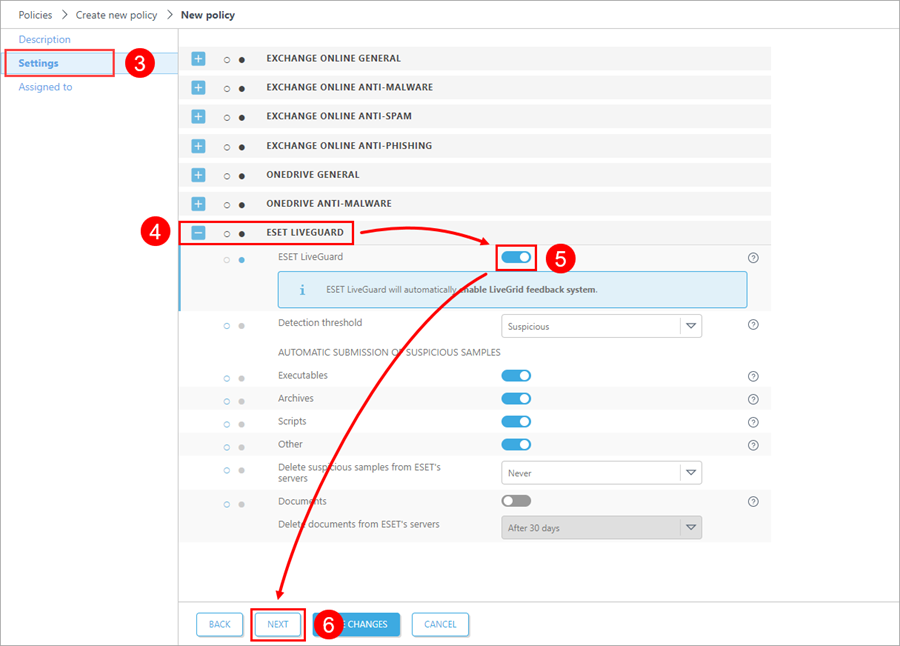Configuración del producto de seguridad de ESET
ESET Cloud Office Security usuarios
Para usar ESET LiveGuard Advanced en ESET Cloud Office Security, cree una política nueva o configure una existente. Los usuarios o grupos asignados a esta política tendrán protección adicional.
Para obtener más información, consulte la configuración de protección de ESET LiveGuard Advanced y la guía paso a paso para habilitar ESET LiveGuard Advanced con ESET Cloud Office Security.
Usuarios de ESET Management Console
Para activar el servicio ESET LiveGuard Advanced en un equipo cliente, el usuario debe cumplir los requisitos y crear una política de configuración del servicio.
En la Consola Web de ESET PROTECT, cree una política nueva o modifique una ya existente y asígnela a los equipos en los que quiera usar ESET LiveGuard Advanced.
Si activa ESET LiveGuard Advanced en un equipo en el que la licencia no activa el servicio, el ajuste no se aplicará. Se aplicarán otros ajustes de la política. |
Configuración de ESET LiveGuard Advanced
1.Inicie sesión en la Consola Web ESET PROTECT.
2.Cree o edite una política.
3.En la sección Configuración, seleccione su producto y vaya a la sección Protección basada en la nube:
Producto: |
Vaya a: |
|---|---|
ESET Endpoint para Windows |
Protecciones > Protección en la nube |
ESET Mail Security para Microsoft Exchange (V6 o superior) |
Medidas de protecciones de dispositivos > Protección en la nube |
ESET Server Security para Microsoft Server (V6 o superior) |
Protecciones > Protección en la nube |
ESET Endpoint for Linux (V7+) |
Motor de detección > Protección en la nube |
ESET Server/File Security for Linux (V7+) |
Motor de detección > Protección en la nube |
4.Para habilitar ESET LiveGuard Advanced, habilite esta configuración en la sección Protección basada en la nube:
•Activar el sistema de reputación ESET LiveGrid® (recomendado)
•Activar el sistema de respuesta ESET LiveGrid®
•Activar ESET LiveGuard
A partir de ESET Endpoint para Windows versión 10.1 o posterior, el envío de documentos está activado de forma predeterminada. |
Sección: ESET LiveGrid® |
Descripción |
|---|---|
Activar el sistema de reputación ESET LiveGrid® (recomendado) |
Se utiliza la información de reputación de ESET LiveGrid®. |
Activar el sistema de respuesta ESET LiveGrid® |
Envío de archivos sospechosos a la nube de ESET. |
Enviar informes de bloqueo y datos de diagnóstico |
Envíe los datos de diagnóstico relacionados de ESET LiveGrid®, como informes de bloqueo y volcados de memoria de módulos. |
Enviar estadísticas anónimas |
Recopila información anónima sobre nuevas detecciones en el sistema. |
Correo electrónico de contacto (opcional) |
El correo electrónico de contacto se puede utilizar para contactar con usted si se requiere más información para el análisis. |
5.Puede limitar los archivos que se envían a la nube de ESET cuando se detectan o se identifican como sospechosos.
Sección: Envío de muestras |
Descripción y recomendación |
|---|---|
Envío manual de muestras |
Activa la opción para enviar muestras manualmente a ESET (solo productos Windows) |
Envío automático de muestras detectadas |
Seleccione qué tipo de muestras se envían automáticamente a ESET para su análisis cuando las detecta el motor de detección. |
Ejecutables, Archivos comprimidos, Scripts, Otros |
Seleccione los tipos de archivos que se envían automáticamente a la nube de ESET para su análisis si el motor de detección local no los detecta. Se recomienda permitir el envío de todos los tipos de archivo. |
Correos electrónicos con posible spam |
Envío de los correos electrónicos con posible spam. (solo en ESET Endpoint para Windows) |
Eliminar ejecutables, archivos comprimidos, scripts, otras muestras y posibles correos electrónicos con spam de los servidores de ESET |
Acción que se ejecuta una vez finalizado el análisis. |
Exclusiones |
Lista de extensiones de archivo que excluye los archivos que se envían. Las extensiones se agregan con el formato *.ext?, donde: * corresponde al nombre de archivo ext corresponde a la extensión del tipo de archivo. ? corresponde a un carácter opcional. Este último elemento es opcional. |
Tamaño máximo de las muestras |
Tamaño máximo de los archivos enviados. |
6.Configure los umbrales de detección y las acciones realizadas cuando un archivo presente un resultado positivo por encima del umbral.
Sección: ESET LiveGuard Advanced |
Descripción y recomendación |
|---|---|
Activar ESET LiveGuard Advanced |
Se envían las muestras para su análisis en ESET LiveGuard Advanced. |
Situación del resultado del análisis que desencadena la Acción tras la detección. |
|
Acción tras la detección |
Acción que realiza el producto de seguridad ESET si el archivo analizado presenta un resultado igual o mayor que el Umbral de detección. |
Protección proactiva |
Ajuste de protección proactiva. Puede activar la ejecución de archivos cuyo análisis aún no ha finalizado. |
Tiempo de espera máximo para el análisis (min) |
Tiempo de espera máximo para el resultado del análisis antes de que se envíe el correo o esté disponible el archivo descargado. |
Documentos |
Se envían los documentos. |
Eliminar documentos de los servidores de ESET |
Acción que se ejecuta una vez finalizado el análisis. |
7.Finalice la política al seleccionar los ordenadores o grupos que desea que la política asigne. La configuración nueva se aplica después de la siguiente replicación entre el servidor y los agentes (suele ser cuestión de minutos).